Pop-up blokkoló mozilla frefox, méret
Azonban a Firefox böngésző is nagyon jól, hogy megbirkózzon a pop-up, majd telepítse AdBlock Plus kiegészítőket, ez a probléma gyakorlatilag eltűnik, de ezt a funkciót, akkor bármikor telepíteni, módosítani, meg a preferenciák és így tovább. D.
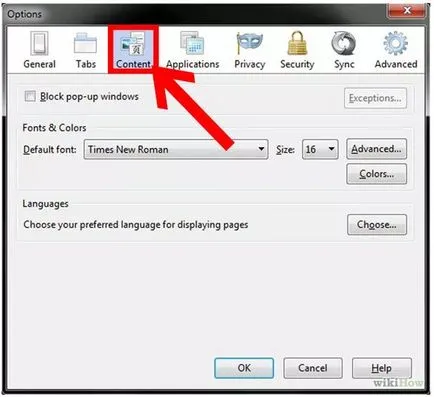
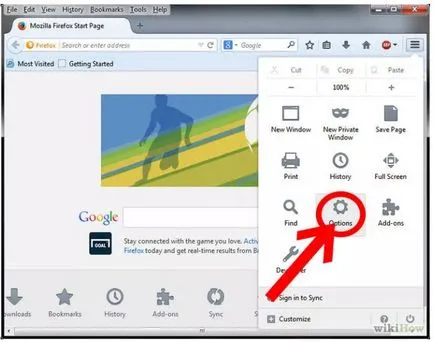
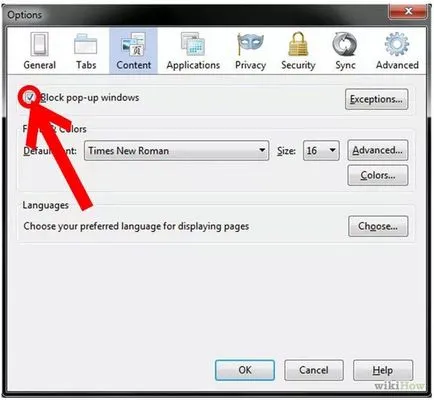
Érdemes megjegyezni, hogy a hozzáadott helyek a kivételek bizonyos esetekben szükséges lehet a megfelelő kijelző. Ha bekapcsolja a teljes Pop-up blokkoló, akkor a probléma valószínűleg a bejárat néhány oldal, ahol a beadási megjelenik az ablakban.
Miután meggyőződtünk az információ, hogy megjelenik a keresési mezőbe írjuk be dom.popup_allowed_events és nyomja meg az Entert. A lista az egyik helyzetét, és a „Érték” fülön meg fogjuk találni az összes engedélyezett tevékenységek ellen pop-up.
Bármikor meg tudjuk változtatni ezeket a beállításokat. Ehhez kattintson duplán a sort, majd az új ablakban, törölni vagy hozzáadni további funkciókat. Miután a változtatásokat, kattintson az OK gombra, és indítsa újra a böngészőt.
Érdekes Online:
Hasznos trükkök a Firefoxban - részben №1 Hogyan módosítható a kezdőlap az Operában? Hogyan változtassuk honlap az Internet Explorer? Hasznos trükkök a Firefoxban - részben №2 hasznos trükköket Google Chrome - 1. rész